延時攝影是一種特殊的視頻編輯技術,可以降低視頻或圖片的速度或頻率,使它們長時間連續出現,以表示長時間內發生的事情。
該技術被廣泛用於捕獲日出,花朵開放,雲朵流動等等。 如果您也對時間流逝感興趣,可以考慮 iMovie時間流逝,它非常易於使用但有效。 以下文章為您提供了有關 如何在iMovie中製作延時視頻.

拍攝完視頻並要創建一個延時鏡頭後,您可以按照以下教程在Mac上製作iMovie延時鏡頭(以iMovie 10為例)。
步驟 1 在Mac上打開iMovie,然後從“庫”中導入要進行延時拍攝的視頻片段。 在時間軸中拖動視頻。 (您可以單擊預覽窗口下方的“設置欄”,以在時間軸中查看更多幀。)
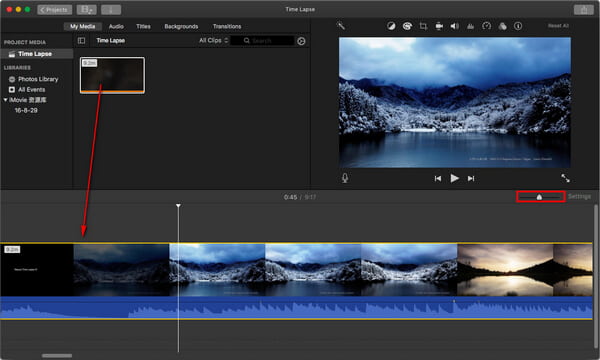
步驟 2 選擇要更改其速度的片段。 點擊預覽窗口頂部的時鐘圖標。 然後選擇“速度”>“快速”,在這裡您可以選擇“ 8x”,“ 20x”之類的幀速率。 預覽延時錄像,直到滿意為止。
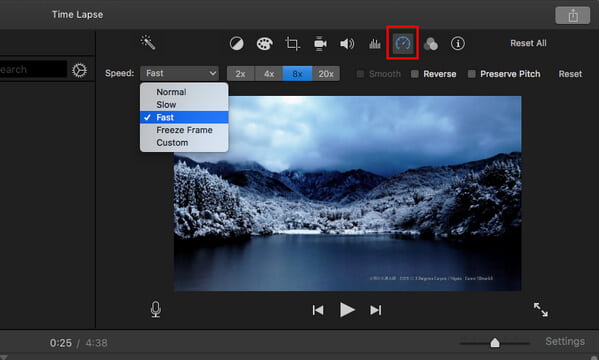
步驟 3 >點擊右上方的“分享”按鈕,即可選擇保存iMovie延時攝影或直接分享。
備註:如果使用iMovie 9,製作iMovie延時視頻有點複雜。您必須雙擊時間軸上的視頻片段,然後在Inspector窗口中調整“ Speed”選項。
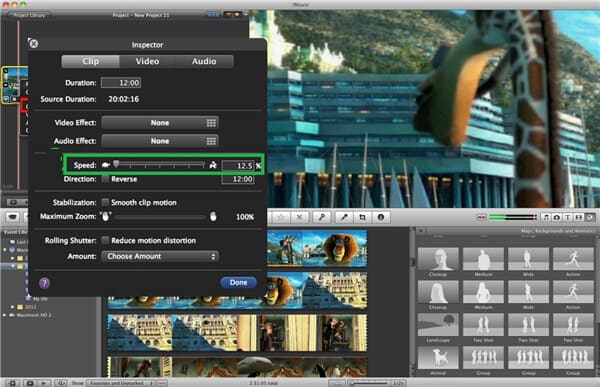
您可以在下面查看視頻教程:


步驟 1 在iPad / iPhone上打開iMovie。 單擊頂部的“項目”選項卡,然後單擊“創建項目”以加載您要使iMovie時間流逝的視頻剪輯。
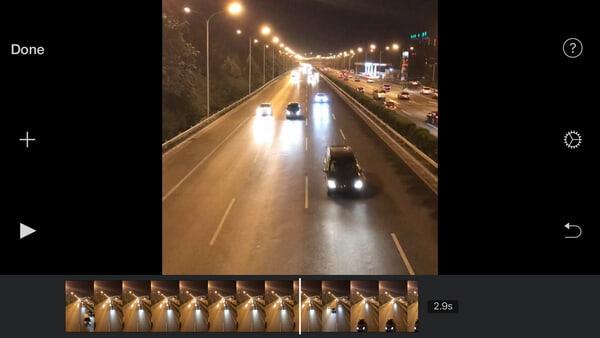
步驟 2 點按時間軸中的視頻,然後單擊左下角的時鐘圖標。 然後您可以看到速度調節欄。
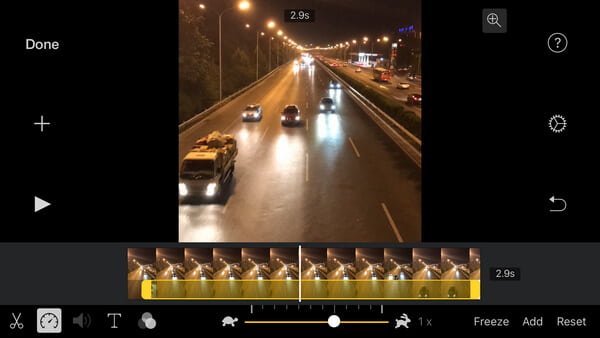
步驟 3 更改速度,預覽視頻,直到獲得完美的iMovie時間間隔。 單擊“完成”按鈕,將iMovie時間間隔保存並與他人共享!
為了在製作延時視頻時獲得更好的體驗,我們還建議您使用另一種iMovie延時視頻替代方法。

步驟 1新增照片/錄像
點擊下面的下載按鈕,即可在Windows計算機上免費下載Slideshow Creator。
點擊“在此處添加照片和視頻”以導入視頻和照片。 您也可以將文件直接拖到該軟件中。

步驟 2 編輯照片和視頻
選擇視頻或照片,然後單擊“編輯”以編輯iMovie之類的文件。 基本的編輯功能可讓您調整對比度,飽和度,亮度,色相,速度和音量,而高級編輯工具可讓您選擇3D LUT或通過移動滑塊來更改溫度,色彩,曝光度,馬賽克。 此外,您還可以裁剪和剪輯Instagram的視頻文件。
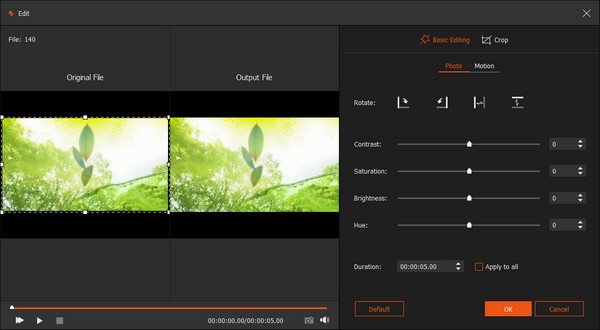
步驟 3 應用幻燈片效果
將文件添加到程序後,單擊“主題”,您可以在其中查看用於婚禮,時尚,運動,商務,浪漫,幸福,簡單等的現成模板。選擇其中一個以自動創建幻燈片。
或者,您可以通過更改文本,過渡,濾鏡和元素來自定義幻燈片效果。
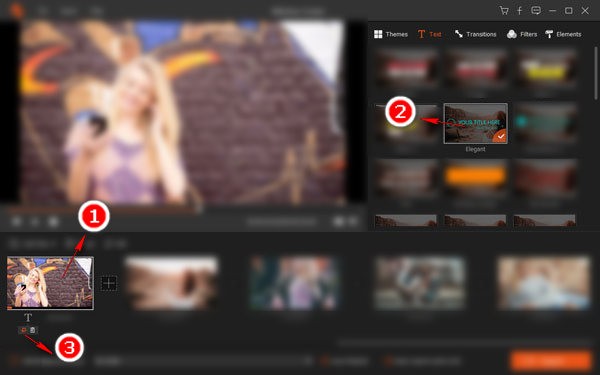
步驟 4 導出幻燈片
應用所有這些效果和更改後,可以單擊“導出”以選擇輸出格式和分辨率,然後將幻燈片放映的影片導出到計算機。
與iMovie不同,此幻燈片顯示製作器支持多種視頻格式,因此您可以在幾乎所有設備上共享或播放創建的電影。
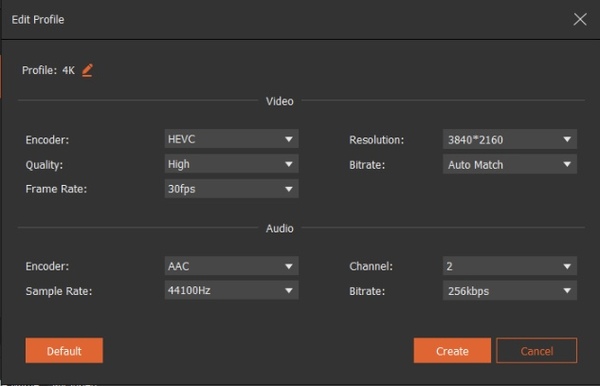
我該怎麼辦 在iMovie中反轉視頻?
有時您的視頻錄製方向錯誤。 在 iMovie 中反轉它是明智的。 只需打開 Mac 版 iMovie 並加載您想要反轉的視頻。 選擇它並單擊查看器中的“時鐘”選項卡,然後勾選“反轉”選項以在 iMovie 中反轉它。
您如何加快iMovie中的視頻?
在iMovie的時間軸中選擇視頻片段。 單擊“速度”按鈕,然後從“速度”彈出菜單中選擇“快速”。 選擇速度以設置速度。
30秒的時間間隔是多長時間?
遊戲中時光倒流將持續約2秒。 通常,一個30秒的視頻將加速約15倍。
在本文中,我們主要向您展示瞭如何在iMovie 10/09上進行延時,如果您對iMovie延時有更多疑問,請隨時在下面留下您的評論。